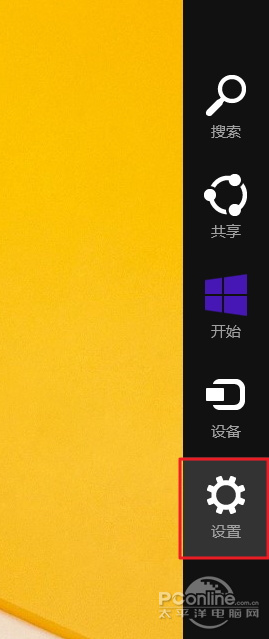|
微软新推出的Windows 8.1操作系统与此前我们习惯使用的Win7系统很多功能细节上做了改进,因此对部分用户在使用过程中有一定的影响。比如系统的多账户登陆问题上,微软大胆的推出绑定Microsoft账户以作为电脑的登陆账户。那么部分用户在使用过程中常常想把Microsoft账户切换为本地账户,小编在此分享下从Microsoft账户切换为本地账户的方法。 1.通过键盘上的快捷键组合windows+C键,调出超级按钮栏,点击“设置”; 2.找到右下方的“更改电脑设置”; 3.进入电脑设置窗口,点击左侧的“账户”选项; 4.进入到账户设置窗口,点击右侧的“断开连接”,此时电脑会断开通过Microsoft账户绑定的登陆账户; 5.当然断开前,系统需要输入绑定的Microsoft账户密码,输入后点击“下一步”; 6.输入要切换到的本地账户名称,有密码的需要填写密码,无密码可以忽略密码,点击“下一步”; 7.最后点击“注销并完成”,电脑注销后会以刚才选择的本地账户登陆电脑; 8.我们通过控制面板的账户选项可以看到,注销重启电脑后使用的是本地账户类型,并非绑定的Microsoft账户;在此处也可以对本地账户设置登陆密码以保证电脑信息安全。 Win8.1系统从Microsoft账户切换为本地账户登陆电脑,对于那些已经习惯Win8前代系统的用户来说更为熟悉,不过通过绑定的Microsoft账户登陆电脑能够更方便的同步个人信息到云端。总之萝卜青菜各有所爱吧。
|
正在阅读:Win8.1技巧:从微软账户切换为本地账户Win8.1技巧:从微软账户切换为本地账户
2013-12-11 15:21
出处:PConline原创
责任编辑:hexuejin